联想b85主板bios设置
开机按F1进入BIOS,方向键选“Boot”调整启动顺序,F10保存退出,需插启动盘后重启操作,勿随意更改其他设置。
进入BIOS的方法
- 开机时连续按下 F1 或 F2 键(部分机型需按 Del 键)。
- 若系统启用了快速启动,可尝试通过以下方式进入:
- 关机后按主机上的 Novo键(部分联想机型配备)。
- 进入Windows后,通过“高级启动选项”重启进入BIOS。
Main(主界面)
| 选项 | 说明 |
|---|---|
| System Time | 调整当前时间(时:分:秒)。 |
| System Date | 设置日期(年/月/日)。 |
| BIOS Version | 显示BIOS版本信息,不可修改。 |
| Product Name | 显示主板型号(如B85M)。 |
Advanced(高级设置)
| 选项 | 说明 |
|---|---|
| CPU Configuration | 查看CPU信息,调整虚拟化技术(Intel VT-x)开关。 |
| SATA Configuration | 设置SATA模式(AHCI/IDE)。AHCI 支持SSD优化,IDE 为兼容模式。 |
| USB Configuration | 启用/禁用USB接口,设置Legacy USB支持(用于旧外设)。 |
| Power Management | 设置唤醒功能(如键盘/鼠标唤醒)。 |
Security(安全设置)
| 选项 | 说明 |
|---|---|
| Administrator Password | 设置BIOS管理员密码(需谨慎操作,忘记密码可能导致无法进入系统)。 |
| Secure Boot | 启用/禁用安全启动(UEFI模式下需开启以支持Windows 11)。 |
| Boot Device Control | 限制从USB/CD等设备启动(设为“Disable”可禁止外部设备启动)。 |
Boot(启动设置)
| 选项 | 说明 |
|---|---|
| Boot Mode | 选择启动模式:UEFI(新系统推荐)或 Legacy(兼容旧系统)。 |
| Boot Priority | 拖动设备调整启动顺序(例如优先从U盘启动)。 |
| Fast Boot | 启用后缩短启动时间,但可能跳过部分硬件检测。 |
Exit(退出设置)
| 选项 | 说明 |
|---|---|
| Exit Saving Changes | 保存修改并退出。 |
| Exit Discarding Changes | 放弃修改并退出。 |
| Load Default Settings | 恢复BIOS默认设置(解决配置错误问题)。 |
相关问题与解答
Q1:如何恢复联想B85主板的BIOS默认设置?
A1:

- 进入BIOS界面,选择 Exit 菜单。
- 选择 Load Default Settings,按回车确认。
- 保存并重启即可。
Q2:启用UEFI启动模式后无法进入系统,如何解决?
A2:

- 检查系统是否为GPT分区格式(UEFI需搭配GPT分区)。
- 进入BIOS的 Boot 菜单,确认 Boot Mode 设为 UEFI,并关闭 Legacy Support。
- 若仍无法启动,尝试重新安装系统或修复引导分区。
版权声明:本文由 芯智百科 发布,如需转载请注明出处。


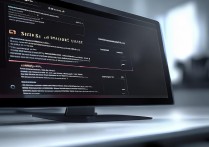




 冀ICP备2021017634号-12
冀ICP备2021017634号-12
 冀公网安备13062802000114号
冀公网安备13062802000114号